昂达安装系统界面,昂达主板安装系统界面详解
昂达主板安装系统界面详解
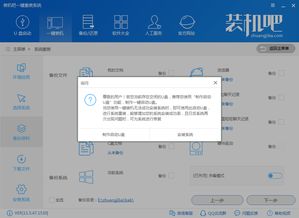
一、准备工作
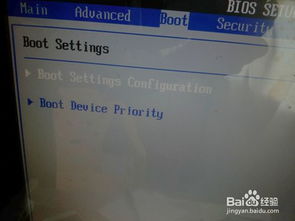
在开始安装系统之前,我们需要做好以下准备工作:
准备一个大于4GB的U盘,用于制作启动盘。
下载所需的操作系统镜像文件,如Windows 10、Windows 7等。
确保电脑已连接电源,避免在安装过程中断电。
二、制作启动U盘
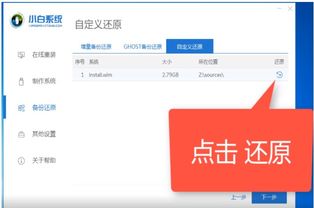
我们需要将操作系统镜像文件制作成可启动的U盘。以下以Windows 10为例,介绍制作启动U盘的步骤:
下载大白菜U盘启动盘制作工具,并安装到电脑上。
打开大白菜U盘启动盘制作工具,选择“U盘启动”选项。
选择要制作的U盘,点击“确定”。
在弹出的窗口中,选择操作系统镜像文件,点击“确定”。
等待制作完成,制作过程中请不要拔掉U盘。
三、进入BIOS设置启动顺序
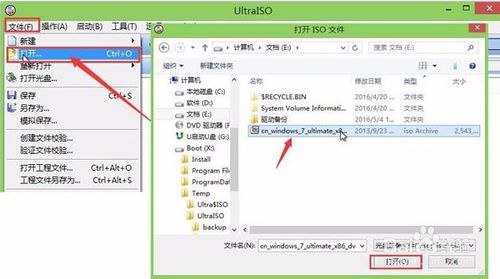
在制作好启动U盘后,我们需要进入BIOS设置启动顺序,将U盘设置为第一启动项。
重启电脑,在启动过程中按下F2键进入BIOS设置。
在BIOS设置界面中,找到“Boot”选项。
将“Boot Device Priority”中的第一启动项设置为“USB-HDD”。
保存设置并退出BIOS。
四、进入安装界面
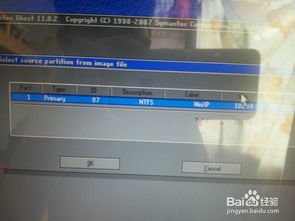
完成BIOS设置后,重启电脑,电脑会从U盘启动,进入安装界面。
在启动过程中,按下任意键进入安装界面。
在安装界面中,选择“安装Windows”选项。
按照提示操作,选择安装语言、时间和键盘布局等。
五、分区和格式化硬盘

在安装界面中,我们需要对硬盘进行分区和格式化。
选择要安装Windows的硬盘,点击“下一步”。
选择“新建”选项,创建一个新的分区。
选择分区类型,如主分区或扩展分区。
设置分区大小,点击“下一步”。
对新建的分区进行格式化,选择文件系统类型,如NTFS。
点击“下一步”继续安装。
六、安装操作系统

完成分区和格式化后,系统将自动开始安装。
等待安装过程完成,期间请不要关闭电脑。
安装完成后,电脑会自动重启。
重启后,进入系统设置,完成用户账户创建等操作。
通过以上步骤,我们可以轻松地在昂达主板上安装操作系统。在安装过程中,请确保按照提示操作,以免出现错误。祝您安装顺利!
